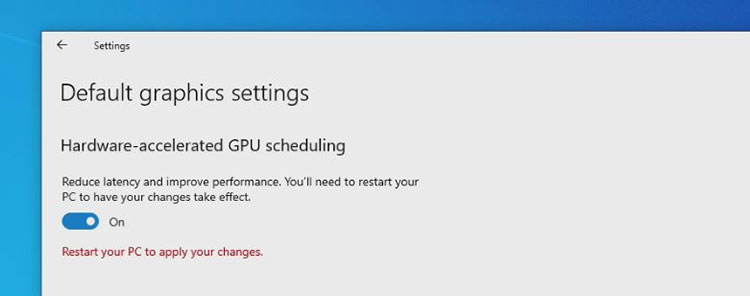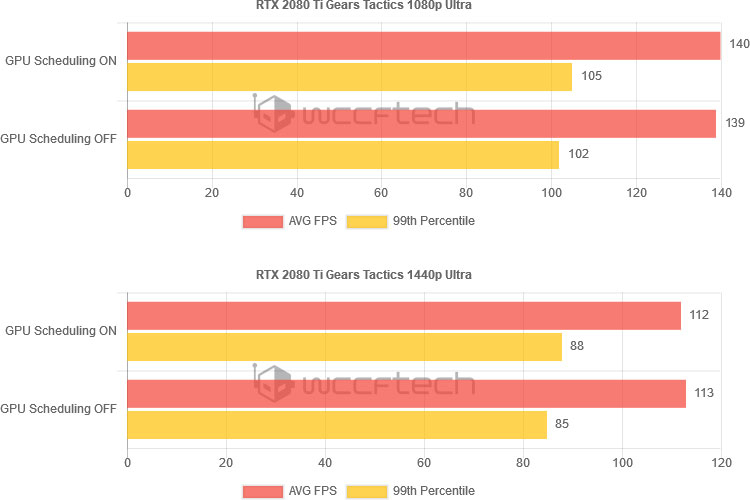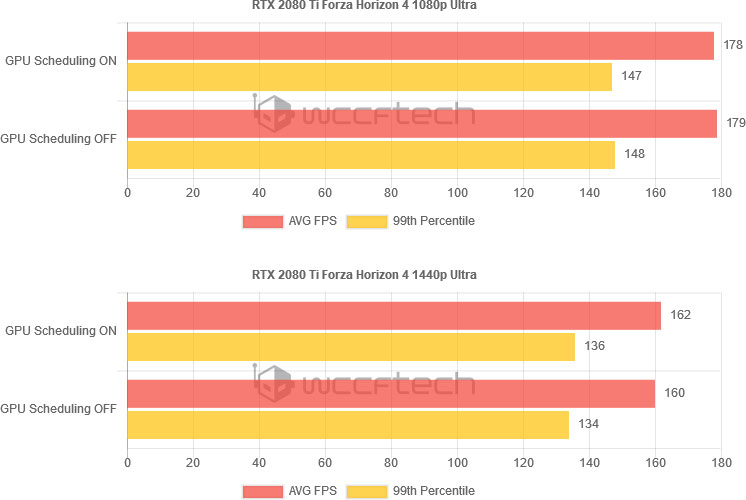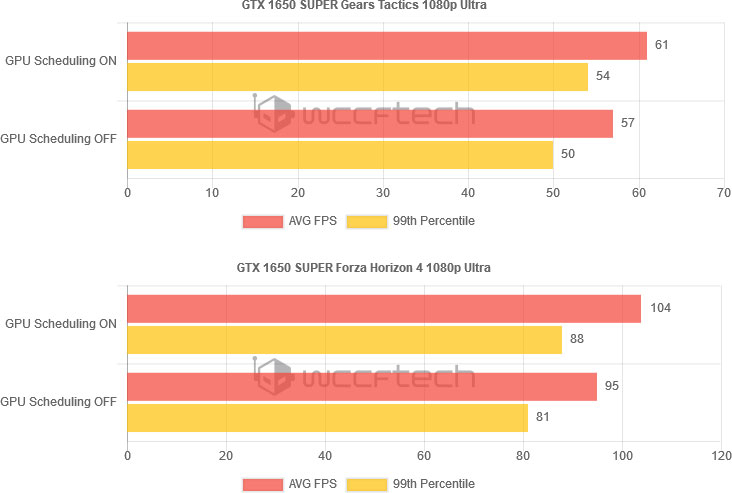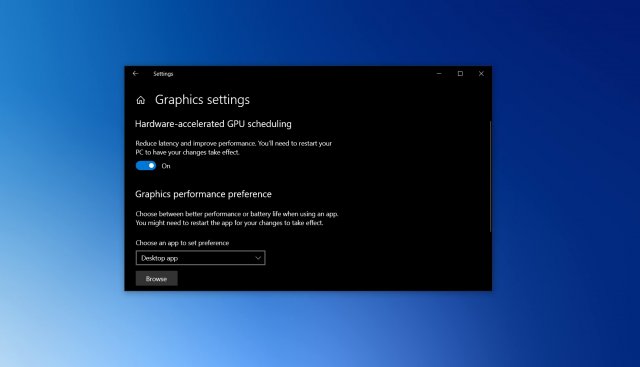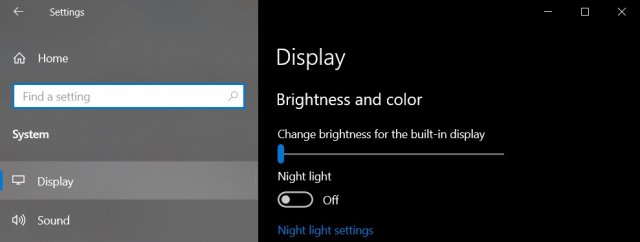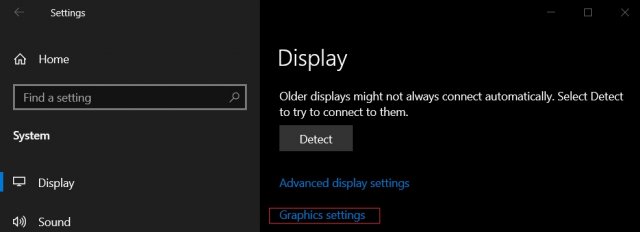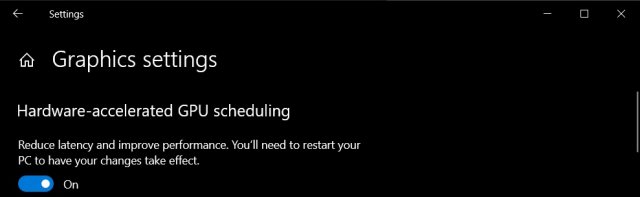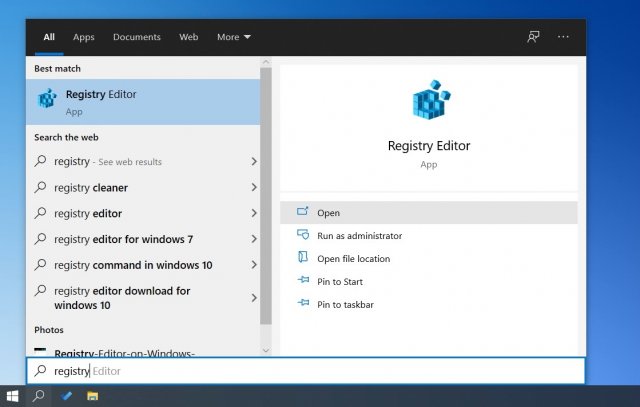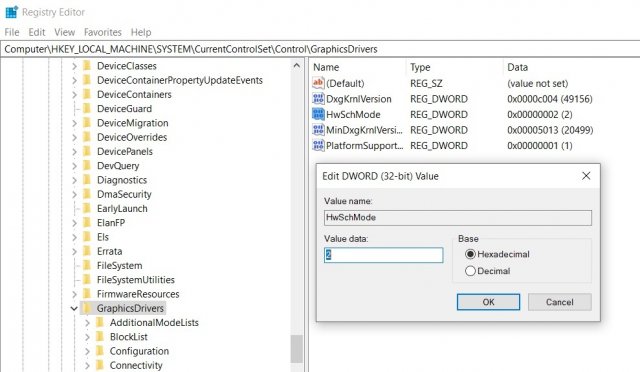Доброго времени суток! Сегодня я хотел поговорить о новой функции – «планирование графического процессора с аппаратным ускорением» (англ. Hardware Accelerated GPU Scheduling). Я постараюсь как можно более полно рассказать о ней, предоставлю тесты для сравнения в шести играх, приведу определением и попробую сделать вывод. Начнём с того, где можно включить и с каким оборудованием и при каких условиях данное новшество можно активировать.
Для работы вам понадобится операционная система windows 10 версии 2004 (обновление от 10 мая 2020 года). Видеокарты NVIDIA- Pascal и Turing, с пакетом драйвера версии 451.48 и выше, или амд AMD серий 5600, 5700 драйверами начиная с Adrenalin 2020 Edition 20.5.1 Beta. Активация производится в разделе «Параметры Windows», Система, Дисплей и в данном разделе, в части «Несколько дисплеев», выбрать «настройки графики», переключить ползунок «планирование графического процессора с аппаратным ускорением» и перезагрузить компьютер. Если его нет, значит не выполнено какое то условие. Советую дочитать до конца, прежде проверять.
Определений можно найти два, в своём контексте одно звучит скромнее – «данная функция обеспечивает более эффективное планирование графического процессора между приложениями. Для большинства пользователей этот переход будет прозрачным». Слово «прозрачным» настораживает, как и продолжение «если мы сделаем свою работу правильно, вы никогда не узнаете, что переход произошел … эта модернизация позволит реализовать новые возможности в будущем». Это выдержка из статьи майкрософт, под названием (Hardware Accelerated GPU Scheduling), и сразу скажу, вокруг него и будет построен вывод. АМД и НВИДИА (объединим в одно) дали более громкие определения.
Опр. NVIDIA: это новая функция может потенциально повысить производительность и уменьшить задержку, позволяя видеокарте напрямую управлять собственной памятью.
Опр. AMD: эта функция потенциально может улучшить скорость отклика графического процессора и обеспечить дополнительные инновации в управлении рабочей нагрузкой графического процессора в будущем.
В целом они схожи, а ключевое слово – «потенциально может улучшить производительность и уменьшить задержку». Какую производительность и задержку? Ты можешь подумать о «времени кадра», но не спеши с выводами. На данный момент виндовс продолжает контролировать и решать, какие приложения имеют приоритет в данной ситуации. Но теперь я хочу подробнее рассказать о работе, и почему громкие заявления нвидия и амд стоит сейчас оставить, вместе с данным нововведением (конечно, речь про простого геймера, вроде меня, и возможно тебя).
Создание кадра за раз неэффективно, поэтому существует метод, называемый буферизацией, про которую, а это одно из назначений нововведения. Да это самая большая проблема для GPU. Некоторые приложения позволяют изменить размер буфера (панель управления, настройки игры) или вовсе его отключить, ну а большинство приложений разработано так, чтобы скрыть затраты на планирование с помощью буферизации. Так же, почему то был потерян CPU из виду, ведь он готовит и отправляет команды группами графическому процессору, что в целом увеличивает производительность, которая может проявляться, как повышенная частота кадров, но также увеличивается задержка ввода. Аппаратное ускорение графического процессора разгружает потоки процессора и передаёт на «планирование графического процессора». Некоторый объём данных выгружается из процессора. Как ожидается в теории, более заметен данный эффект будет на младших моделях процессора, достигших 100% загрузки в работе. Однако, на данный момент имитация процессора, как слабого места в ПК, не дала положительных результатов, но не обязательно факт, разные конфигурации систем могут дать разные результаты. Задержкой же, можно назвать нажатую кнопку пользователем, которая проявится уже в работе графического процессора. Hardware-accelerated GPU scheduling» расставляет приоритеты и решает, какие приложения имеют первенство среди прочих задач.
Как ты видишь, в тестах нет никакого смысла. Но раз я их сделал раньше, чем сам прочитал статью, то почему бы и нет. Меня волнуют два вопроса — стоит ли её включать и не будут ли вылеты и т.п. В тесте участвовали 6 игр: Assassin’s Creed Origins, Assassin’s Creed Odyssey, Borderlands 3, Grand Theft Auto V, Red Dead Redemption 2 и S.T.A.L.K.E.R. Call of Pripyat. Я буду использовать аббревиатуру – HWS (Hardware Accelerated GPU Scheduling). Под спойлером общий порядок и система.
Спойлер
Все игры лицензия, в 5 из 6 использован бенчмарк, только один проход бенчмарка, никаких предварительных прогонов, а значит всё как есть. В конце видео показаны все процессы в диспетчеры задач, а так же включено или выключено «планирование графического процессора с аппаратным ускорением». Графические настройки не менялись. Сталкер и Originsпрогонял с изображением «на весь экран», остальные – «полный экран без рамки». Все игры были записаны через программу ShadowPlay в GeForce Experience. Только Assassin’s Creed Originsна SSD, остальные на HDD.
Система: процессор 10700k(OC: 5000), видеокарта GTX 1080, файл подкачки отключён, 32Гб 3800 С17 CR2. Драйвер 452.06.
Assassin’s Creed Origins. Здесь неожиданно с включенной HWS я увидел фризы. Повторял тест, с перезагрузкой, два раза. Ниже результат.
Первое видео с выключенной, второе с включенной HWS:
OFF HWS:минимум 55, средний 84, максимум 140 (всего кадров 10266)
ONHWS: минимум 25, средний 86, максимум 176 (всего кадров 10293)
Assassin’s Creed Odyssey.
Спойлер
Первое видео с выключенной, второе с включенной HWS:
OFF HWS:минимум 43, средний 76, максимум 147 (всего кадров 4868)
ONHWS: минимум 27, средний 79, максимум 157 (всего кадров 5026)
Borderlands 3.
Спойлер
OFF HWS:1% 36 и 0.1% 8 , средний 74, максимум 88, минимум 59
ONHWS: 1% 60 и 0.1% 22 , средний 74, максимум 88, минимум 65
Grand Theft Auto V.
Спойлер
OFF HWS:1% 67 и 0.1% 40 , средний 138, максимум 268, минимум 73
ONHWS: 1% 64 и 0.1% 42 , средний 138, максимум 268, минимум 72
Red Dead Redemption 2.
Спойлер
OFF HWS:1% 45 и 0.1% 29 , средний 55.5, максимум 68.7, минимум 42.9
ONHWS: 1% 45 и 0.1% 30 , средний 56.2, максимум 74.4, минимум 38.7
S.T.A.L.K.E.R. Call of Pripyat+ SGM mod. Небольшая пробежка. Минимальный не отмечаю, фризы есть.
Спойлер
OFF HWS:минимум 51, средний 103, максимум 132
ONHWS: минимум 46, средний 101, максимум 132
В играх AS Odyssey и Originsвырос максимальный и средний FPS, что очень хорошо для данных игр, однако просел минимальный, что и так проблема для слабого процессора в этой игре. Отдельно стоит рассмотреть Бордерлендс 3, где вырос минимальный, но стоит ли это отнести к особенностям бенчмарка. В остальном всё кажется на уровне погрешности. Конечно, данная функция ориентирована на долгосрочную перспективу. Некоторые пользователи проводят тесты, в попытках увидеть изменение, но итог довольно неутешительный. Начнём с вырванных из контекста слов и громких заявлений, и в конечном итоге узко направленных взглядов, а возможно и путаницы в слове «задержка», где фигурируют «задержка ввода» и «время кадра». Что касаемо багов, связанных с работой игр, к примеру было сказано про игру RDR2, лично я столкнулся с производительностью в Origins, но без записи это уже не так заметно, а в комментариях пишут о вылетах в таких играх, как Shadow of the tomb raider, Forza horizon 4, Detroit: become human, Planetside 2. Возможно, уже кое что было поправлено. Лично я, играя в Borderlands 3 в течении пары часов не обнаружил проблем. так или иначе, проблемы есть, как минимум от игры к игре, и к ним стоит быть готовым. Хотя уже прямо было отмечено: «майкрософт непременно будет собирать крупномасштабные данные о производительности и надежности, а также отзывы клиентов».
А в заключении хочется отметить о общем этапе работы на данный момент — модернизация фундаментальной основы графической подсистемы и подготовка почвы для будущих событий. Это обновление, сегодня, не предназначено для непосредственного улучшения производительности в играх. Оно разработано, чтобы улучшить работу будущих функции, о которых ещё не сказали прямо.
Спойлер
P.S. Я могу ошибаться, и рад, если ты оказался внимательнее или более образован в данной теме, чем я. Прекрасно, если правки будут внесены в комментариях. Если что-то не так или ты хочешь оспорить или проверить лично, я не возражаю, и очень даже приветствую. Я старался, смотрел, переводил и тестировал, не знаю, насколько всё хорошо, но я надеюсь, что нигде не соврал и ты, быть может, нашёл здесь что-то интересное для себя.
В последним обновлении Windows 10, версии 2004, появилась новая функция под названием «Планирование графического процессора с аппаратным ускорением». В сети пока что мало информации о ее работе, но как сообщается ее активация должны повысить производительность в актуальных компьютерных играх. Правда для ее активации вам потребуется видеокарта Nvidia, поколения Pascal или выше и последние на данный момент драйвера 451.48 (которые привнесли поддержку DirectX 12 Ultimate, необходимого для работы данной функции).
Обновление: Вышли драйвера для видеокарт AMD, которые привносят поддержку данного режима. Они получили название «Radeon Software Adrenalin 2020 Edition 20.5.1 Beta with Graphics Hardware Scheduling», скачать их можно с официального сайта компании. Обратите внимание, что «Планирование графического процессора с аппаратным ускорением» поддерживают только видеокарты серии RX 5600 и RX 5700.
Как это работает
Для начала стоит пояснить, что собой собственно представляет режим «Планирования графического процессора с аппаратным ускорением».
Еще в Windows Vista появилась программная реализация планирования нагрузки на графический процессор, который занимался распределением трафика от приложений на GPU. За обработку данного функционала отвечал центральный процессор (ЦП).
Теперь же, в видеокартах последних поколений AMD и Nvidia присутствует аппаратный компонент, который выполняет аналогичную функцию. Соответственно, при активации режима «Планирования графического процессора с аппаратным ускорением» в Windows вся нагрузка по распределению ложится на видеокарту, освобождая тем самым некоторые ресурсы ЦП и потенциально уменьшая задержки на различных этапах рендеринга графики.
Инструкция по активации
Перед включением данной функции нужно убедиться, что у вас установлена последняя на данный момент версия Windows 10, а именно 2004. Сделать это можно перейдя по следующему пути: Параметры -> Система -> О системе. Далее пролистайте вниз до пункта «Характеристики Windows». Здесь как раз и располагается информация о том, какая версия Windows у вас установлена. На скриншоте ниже показан пример.
После того, как вы убедились, что у вас установлена необходимая версия операционной системы можно непосредственно активировать новую функцию. Для этого нужно перейти по следующему пути: Параметры -> Дисплей -> Настройки графики. Здесь как раз и расположен пункт, который нужно активировать – «Планирование графического процессора с аппаратным ускорением». После чего требуется перезагрузить компьютер.
Тестирование
Специалисты с портала Tom`s Hardware провели работу новой функции. Тестирование проходило на процессорах Core i9-9900K и Ryzen 9 3900X. В качестве основной видеокарты использовалась RTX 2080 Ti. Также дополнительно был протестирован графический ускоритель из бюджетного сегмента, в виде GTX 1050. В тесте использовались следующие игры: Borderlands 3, The Division 2, Forza Horizon 4, Metro Exodus и Red Dead Redemption 2.
По итогу тестирования можно сказать, что функция «Планирование графического процессора с аппаратным ускорением» не дает какого-то значимого эффекта. Так, в связке Core i9-9900K и RTX 2080 Ti при активации данного режима показатели в среднем ухудшились на 0,03%. В системе с GTX 1050 и Core i9-9900K — производительность упала на 0,73%. В системе на основе Ryzen 9 3900X и RTX 2080 Ti производительность совсем незначительно возросла, всего на 0,06%. С полным тестом вы можете ознакомиться в статье на сайте Tom`s Hardware.
В последней версии драйвера NVIDIA GeForce 451.48 WHQL впервые была реализована полноценная поддержка Direct X12 Ultimate для рядовых пользователей. Но помимо этого, драйвер поддерживает новую функцию Windows 10 2004 — аппаратно ускоренный планировщик ГП (Hardware-accelerated GPU scheduling), который позволяет встроенной графике или видеокарте самостоятельно управлять своей видеопамятью, дабы снизить задержки и повысить производительность. Но каков на деле прирост сейчас?
Ресурс WCCFTech решил разобраться с этим вопросом на примере GeForce RTX 2080 Ti и GeForce GTX 1650 Super с 4 Гбайт. Тестирование происходило лишь в двух играх, поддерживающих DirectX 12 (Forza Horizon 4 и Gears Tactics), так что речь идёт скорее о первом знакомстве с технологией.
В рамках тестирования журналисты трижды проводили измерения, отбрасывали первый прогон, а два показателя частот в двух других усредняли. Помимо этого приведены результаты 99-го перцентиля, то есть 99 % кадров укладываются, как минимум, в такую частоту кадров, что нивелирует значение выбросов.
Тестовая система представляла собой:
- Процессор Intel Core i9-9900k @5 ГГц;
- Материнская плата EVGA Z370 Classified K;
- Оперативная память 32 Гбайт Mushkin Redline DDR4 3600;
- Накопитель SSD NVMe Kingston KC2000 1 Тбайт;
- Блок питания Cooler Master V1200 Platinum;
- Windows 2004 с последними обновлениями безопасности.
Результаты GeForce RTX 2080 Ti:
Результаты GeForce GTX 1650 Super 4 Гбайт:
Пока можно сделать следующий осторожный вывод: видеокарты высокого класса с большим количеством видеопамяти, похоже, почти не получают прироста производительности (впрочем, в других играх и здесь может наблюдаться иная картина). Но вот более простые ускорители с ограниченным объёмом памяти на борту (4 Гбайт по современным меркам явно мало) получают 7–8 % прироста производительности в Gears Tactics и 8–9 % в Forza В Horizon 4. То есть это обновление даёт пользователям видеокарт в нижнем ценовом сегменте весьма ощутимое повышение производительности. Подобные новшества нельзя не приветствовать.
Если вы заметили ошибку — выделите ее мышью и нажмите CTRL+ENTER.
Если вы вообще следите за разработкой Windows 10, вы, вероятно, слышали это модное словечко «Аппаратное ускорение планирования GPU», которое используется с прошлого года.
Если вы хотите опробовать новую функцию и посмотреть, насколько она важна для ваших приложений или игр, вам сначала нужно проверить, что у вас установлена Windows 10 версии 2004 или Build 19041 в меню «Параметры»> «Система»> «О системе».
После обновления до Windows 10 May 2020 Update вам нужно будет скачать драйвер NVIDIA GeForce 451.48+ или Adrenalin 2020 Edition 20.5.1 Beta. В то время как NVIDIA GeForce 451.48 обеспечивает поддержку планирования GPU для всех, в настоящее время AMD ограничила доступность своего нового драйвера для бета-тестеров.
Получив последнюю версию Windows 10 и драйверы, вы можете включить или отключить эту функцию, используя Параметры и Реестр Windows.
Включите или выключите аппаратное ускоренное планирование GPU в настройках
Чтобы включить аппаратное ускоренное планирование GPU в Windows 10, выполните следующие действия:
- Откройте меню «Пуск» и нажмите на значок «Параметры».
- В меню «Параметры» нажмите «Система» и откройте вкладку «Дисплей».
- В разделе «Несколько дисплеев» выберите «Настройки графики».
- Включите или выключите опцию «Аппаратное ускорение планирование GPU».
- Перезагрузите систему.
Включить аппаратное ускоренное планирование GPU с использованием реестра
Для принудительного аппаратного планирования GPU в Windows 10 выполните следующие действия:
- Откройте поиск Windows.
- Найдите «Редактор реестра».
- В редакторе реестра перейдите к «HKEY_LOCAL_MACHINESYSTEMCurrentControlSetControlGraphicsDrivers».
- Измените «HwSchMode». Используйте значение 2, чтобы включить его, и 1, чтобы выключить его.
- Перезагрузите систему.
- Откройте «Параметры» –> «Дисплей» –> «Настройки графики» и переключите параметр.
- Перезагрузите систему.
Функция аппаратного ускорения планирования GPU
Короче говоря, функция аппаратного ускорения планирования GPU в Windows 10 представляет собой принципиально новый дизайн работы модели драйвера дисплея Windows (WDDM). Хотя Microsoft говорит, что пользователи не увидят каких-либо существенных изменений после ее активации сейчас, некоторые считают, что эта функция в конечном итоге уменьшит задержку ввода на процессорах младшего и среднего уровня.
Теоретически, функция аппаратного ускорения GPU в Windows 10 передает большинство задач планирования GPU выделенному процессору планирования на основе GPU, который должен немного высвободить процессор и потенциально может привести к небольшому улучшению входной задержки.